การต่อมือถือเข้าทีวีไร้สาย หรือการแชร์หน้าจอมือถือเข้าทีวีนั้น มีอยู่หลากหลายวิธี ทั้งการต่อกับ Software ของมือถือโดยตรง หรืออาจจะต้องใช้แอปฯ ในการเชื่อมต่อด้วย รวมไปถึงการใช้อุปกรณ์ต่างๆ ในการเข้ามาช่วยเชื่อมต่อสัญญาณ ให้สามารถส่งไปยังหน้าจอทีวีได้ ตอนนี้ทั้งระบบ Android และ iOS ส่วนการเชื่อมต่อแบบทีต้องใช้สาย เดี๋ยวเราก็จะนำมาฝากกันเล็กน้อยด้วย เผื่อใครไม่สามารถเชื่อมต่อได้อาจจะลองใช้สายแทน

การเชื่อมต่อมือถือเข้ากับทีวี อาจจะดูเป็นเรื่องง่ายๆ สำหรับคนที่เคยใช้งานเป็นประจำ แต่เชื่อว่ายังมีอีกหลายๆ คนที่ยังไม่รู้ว่า การเชื่อมต่อมือถือเข้าทีวีนั้น สามารถทำได้ง่ายๆ บางรุ่นไม่จำเป็นต้องใช้อุปกรณ์อะไรด้วยซ้ำ มีแค่เพียงมือถือกับทีวี ที่รองรับการใช้งานแบบ Smart TV ก็ใช้ได้แล้ว หรือบางทีอาจจะมีกล่อง ที่ได้จากการใช้งานอย่างพวก True ID TV อยู่แล้วก็ยิ่งง่ายเข้าไปใหญ่ แต่ก็ไม่ใช่ว่าทีวีทุกเครื่องจะทำได้หมดนะ อย่าลืมว่าต้องเป็นทีวี ที่รองรับ All Shared หรือพวก Smart TV ที่สามารถเชื่อมต่อได้ด้วย ไม่งั้นได้เชื่อมต่อกันทั้งวันแน่ๆ และในวันนี้ทาง Specphone ก็จะมาแนะนำ วิธีต่อมือถือเข้าทีวีไร้สาย หรือวิธีแชร์หน้าจอมือถือเข้าทีวีแบบง่ายๆ ทำเองได้ไม่จำเป็นต้องให้ช่าง หรือร้านไหนมาทำให้เลย มาดูกันเลยว่ามีวิธีทำอย่างไรบ้าง
การต่อมือถือเข้าทีวีแบบใช้สาย
โดยทั่วไปแล้วการเชื่อมต่อเข้าทีวี ด้วยการใช้สายเพื่อเชื่อมต่อนั้น จะใช้สายที่มีหัวเชื่อมต่อเป็นแบบ HDMI ทั้งหมดต่างจาก ต่อมือถือเข้าทีวีไร้สาย ที่ไม่ต้องใช้อะไรเลย แต่จะเป็นสายที่แปลงมาจากอะไรก็ต้องแยกกันไปอีกที ซึ่งส่วนใหญ่แล้วก็คงหนีไม่พ้น พวกพอร์ทเชื่อมต่อจากมือถือที่เราใช้งานกันอยู่ไม่กี่พอร์ท แตกต่างกันไปตามยี่ห้อ และแต่ละรุ่นที่ไม่เหมือนกันด้วย การเชื่อมต่อแบบมีสายก็มีข้อดีคือ เหมาะกับมือถือที่ไม่ได้รองรับ All Shared หรือพวกมือถือที่ไม่มี Chromecast กับ Screen Mirroring มือถือเหล่านี้จะต้องใช้สายในการเชื่อมต่อทั้งหมด แต่ก็มีข้อเสียเล็กน้อยคือ ชาร์จแบตไปด้วยไม่ได้ (แต่ถ้าชาร์จแบบไร้สาย หรือใช้สาย Converter ได้ก็ทำได้นะ) เราจะมาแนะนำแค่เพียงคร่าวๆ กันว่ามีสายแบบไหนบ้าง

อย่างแรกเลยก็คือสายแบบ USB-C to HDMI Adapter และ USB-C to HDMI Converter ทั้งสองแบบนี้จะทำหน้าที่คล้ายๆ กันแต่มีข้อแตกต่างเล็กน้อยในด้านการใช้งาน ถ้าให้เข้าใจแบบง่ายๆ เลยก็คือ USB-C to HDMI Adapter จะหาง่ายสุด ราคาไม่แพงมาก เพราะใช้การเชื่อมต่อแบบจากมือถือ ไปยังหน้าจอทีวีโดยตรง เป็นสายเดียวไปเลยไม่สามารถทำอะไรได้อีกนอกจากการเชื่อมต่อปกติ กับอีกแบบที่เป็น USB-C to HDMI Converter จะเป็นหัวแปลงที่สามารถชาร์จได้ด้วย ก็คือเชื่อมต่อทีวีไปด้วย และมีพอร์ท USB-C เอาไว้ชาร์จแบตไปในตัว ข้อเสียอย่างเดียวคือมีราคาแพงกว่าสาย USB-C to HDMI Adapter ปกติ 1-2 เท่าเลย แล้วแต่ยี่ห้อ

ส่วนอีกแบบก็คือ Micro USB to HDMI Adapter และ Micro USB to HDMI Converter สองแบบนี้ต่างจากข้างบนอย่างไรนั้น ก็คือเหมือนกันเลยนั่นแหละ แค่เปลี่ยนจากพอร์ท USB-C มาเป็นแบบ Micro USB สำหรับมือถือที่ใช้งานแบบ Micro USB อยู่ ซึ่งการทำงานก็เหมือนกันเลยคือ Micro USB to HDMI Adapter สามารถเชื่อมต่อได้อย่างเดียว และมีราคาถูกมากๆ บางที่ขายไม่ถึง 100 บาทด้วย ส่วนอีกแบบที่เป็น Micro USB to HDMI Converter ก็คือชาร์จแบตไปด้วยในตัว ซึ่งมีราคาแพงขึ้นมาอีกนิด แต่ยังอยู่ในราคาที่ไม่ถึง 1000 บาท
วิธีต่อมือถือเข้าทีวีไร้สาย หรือแชร์หน้าจอมือถือเข้าทีวี
สำหรับการเชื่อมต่อมือถือเข้าทีวีไร้สาย หรือการแชร์หน้าจอมือถือเข้าทีวี จะมีอยู่ด้วยกัน 5 แบบ แล้วแต่ยี่ห้อ และการใช้งานของแต่ละรุ่นด้วย ส่วนใหญ่แล้วจะสามารถทำได้ ถ้าเป็นมือถือระดับเรือธง ส่วนใหญ่จะมี Software ติดเครื่องมาให้ สามารถเชื่อมต่อได้ในทันทีอยู่แล้ว แต่อาจจะต่างกันที่วิธีทำ หรือวิธีเชื่อมต่อที่มีชื่อเรียกต่างกันออกไป ส่วนวิธีที่เราจะมาบอกกันก็จะมีทั้งระบบ Android และ iOS ส่วนวิธีต่างๆ จะทำอย่างไรบ้าง ตามมาดูกันได้เลย
1. Airplay / Screen Mirroring
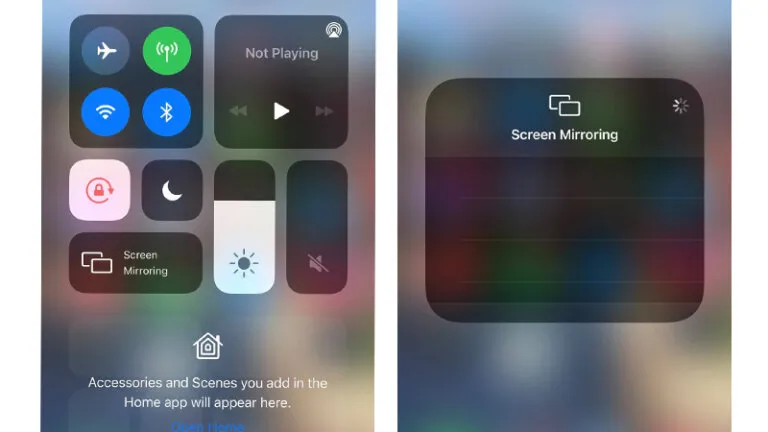
วิธีต่อมือถือเข้าทีวีไร้สายอย่างแรก ที่เราจะมาบอกกันเลยก็คือมือถือ iPhone, iPod Touch, Mac หรือ iPad ที่มีการรองรับการเชื่อมต่อในเครื่องมาอยู่แล้ว ทั้งการเชื่อมต่อไปยัง Apple TV หรือ Smart Tv ทั่วไปก็สามารถเชื่อมต่อได้เหมือนกัน ส่วนวิธีทำนั้นก็ง่ายแสนง่าย เพียงแค่เปิด Smart TV เอาไว้ก่อน (เปิดการเชื่อมต่อ Screen Mirroring ไว้ด้วยนะ) หลังจากนั้นก็เลื่อนเมนูลัดของ iPhone หรืออุปกรณ์ขึ้นมา แล้วเลือก Screen Mirroring จากนั้นปล่อยให้เครื่องค้นหาสัญญาณ (อย่าลืมว่าต้องใช้ Wi-Fi เดียวกับ Smart TV หรือ Apple TV ด้วย) เมื่อค้นหาเจอแล้ว ก็กดเชื่อมต่อได้เลยทันที ถ้ามีให้ใส่รหัสก็ใส่รหัสตามที่ใช้อยู่ได้เลย เพียงเท่านี้ก็จะสามารถเชื่อมต่อมือถือเข้าทีวีไร้สายได้แล้ว อ่านรายละเอียดเพิ่มเติม ที่นี่
2. Android Screen Mirroring
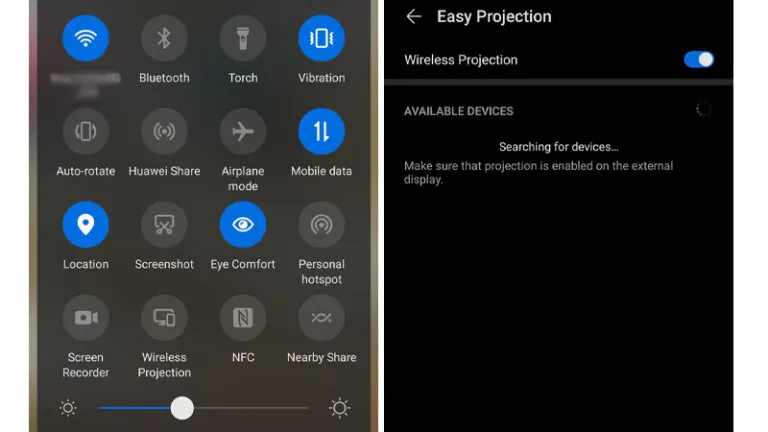
มาถึงวิธีต่อมือถือเข้าทีวีไร้สายต่อมา สำหรับเครื่อง Android ตั้งแต่ยุค Android 5.0 ขึ้นไป (น่าจะเกินกันหมดแล้ว) จะมี Software ที่ติดมากับเครื่องอยู่แล้ว นั่นก็คือ Android Screen Mirroring ที่สามารถกดผ่านเมนูลัดได้ในทันที หรือเข้าไปตั้งค่าในระบบก็ได้ จะบอกว่าเป็นวิธีที่ง่ายพอๆ กับการเปิดใช้งาน Screen Mirroring ของ Apple เลยก็ว่าได้ อย่างแรกเลยก็คือต้องเปิดการเชื่อมต่อ Screen Mirroring บน TV ก่อนทุกครั้ง จากนั้นจึงเปิดเมนูลัดขึ้นมาแล้วเลือกเมนู Screen Mirroring จากนั้นจึงเปิดการค้นหา Smart TV และกดเชื่อมต่อได้ทันที สำหรับในมือถือบางรุ่นอาจจะไม่ได้มีชื่อนี้ อย่างตัวอย่างภาพที่เรานำมาแนะนำเป็นของ Huawei จะเป็นเมนู Wireless Projection เมื่อกดแล้วจะค้นหาสัญญาณได้เหมือนกัน หรือถ้าไม่เจอก็สามารถเข้าไปที่ Settings และหาเมนูที่เกี่ยวกับการเชื่อมต่อ จากนั้นก็เปิดการใช้งาน Screen Mirroring / Wireless Projection และค้นหาสัญญาณจาก Smart TV ก็จะเชื่อมต่อได้แล้ว ง่ายมากๆ
3. Chromecast
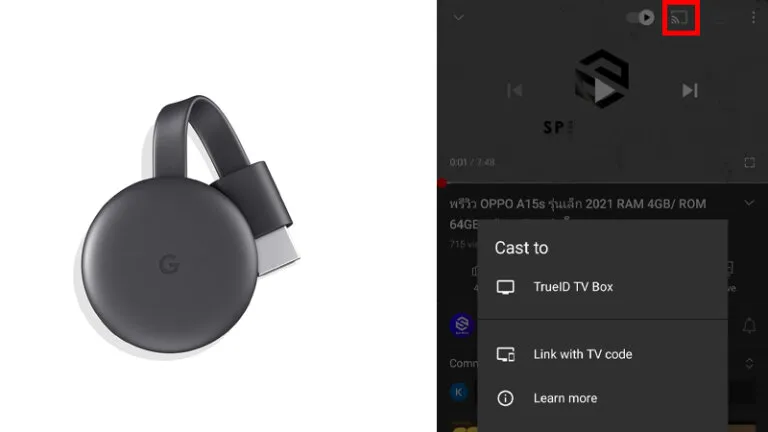
วิธีต่อมือถือเข้าทีวีไร้สายที่ง่ายที่สุด และเป็นวิธีที่คนนิยมใช้งานมากที่สุดแล้ว เนื่องจากการใช้งาน Chromecast นั้น ส่วนใหญ่จะมีอยู่กับแอปฯ พวก Youtube, Netflix, HBO, Google Photo และอีกหลายอย่างที่รองรับการใช้งาน ซึ่งจะสังเกตได้ง่ายๆ จากตัวแอปฯ เองที่จะมีไอคอน Chromecast ขึ้นให้เปิดใช้งาน อย่างแรกที่ต้องมีเลยก็คือ Chromecast ของ Google หรือ True ID TV ที่มีติดมากับเครื่องอยู่แล้ว และต้องเปิดการใช้งาน Wi-Fi อันเดียวกันเท่านั้น ถึงจะใช้งานได้ เมื่อเชื่อมต่อ Chromecast กับทีวี และ Wi-Fi เรียบร้อยแล้ว ก็ให้เข้าไปยังแอปฯ ที่มีการใช้งาน Chromecast อยู่แล้ว (อย่าลืมว่าต้องเชื่อมต่อ Wi-Fi อันเดียวกัน) จากนั้นจึงมองหาไอคอน Chromecast และกดเพื่อเปิดการใช้งานได้เลย ระบบจะเชื่อมต่อขึ้นไปบน TV ให้ทันที เพียงเท่านี้ก็จะเชื่อมต่อมือถือเข้าทีวีไร้สายได้แล้ว ดูข้อมูล Chromecast ได้ที่นี่
4. Samsung DeX
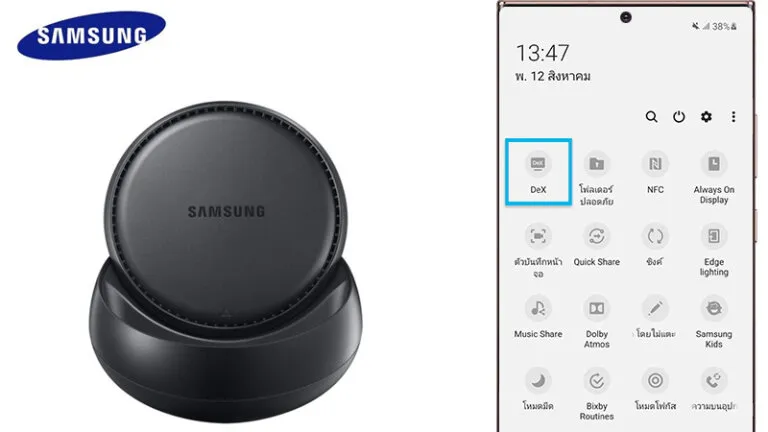
สำหรับมือถือของตระกูล Samsung จะมีแอปฯ อย่าง Samsung Galaxy Smart View เพื่อให้เชื่อมต่อกับ TV อยู่แล้ว แต่ถ้าหากไม่มี Samsung ก็มี Samsung Dex เพื่อเชื่อมต่อได้เช่นกัน จากเมื่อก่อนนั้นที่ต้องใช้ DeX Pad ที่เป็นสายในการเชื่อมต่อ แต่เดี๋ยวนี้ก็มี Wireless DeX ในมือถือระดับเรือธงของ Samsung อย่างเช่น Galaxy Note20 และ Note20 Ultra ขึ้นไปก็สามารถเชื่อมต่อแบบไร้สายได้แล้ว อย่างแรกที่ต้องมีเลยก็คือ Smart TV ที่รองรับ Miracast เท่านั้น และเปิด Screen Mirroring บนทีวีไว้ก่อน จากนั้นจึงเปิดเมนูลัดของ Samsung และเลือกเมนู DeX และรอให้ระบบค้นหา Smart TV ให้เจอ จากนั้นจึงกดเชื่อมต่อ ก็จะสามารถแชร์หน้าจอมือถือเข้าทีวีได้เลยเป็นวิธีที่ง่ายอยู่เหมือนกัน แต่ก็จะมีข้อจำกัดตรงที่ต้องใช้ Samsung และ Samsung DeX ดูข้อมูลเพิ่มเติม ที่นี่
5. HUAWEI EMUI Desktop Mode / Easy Projection
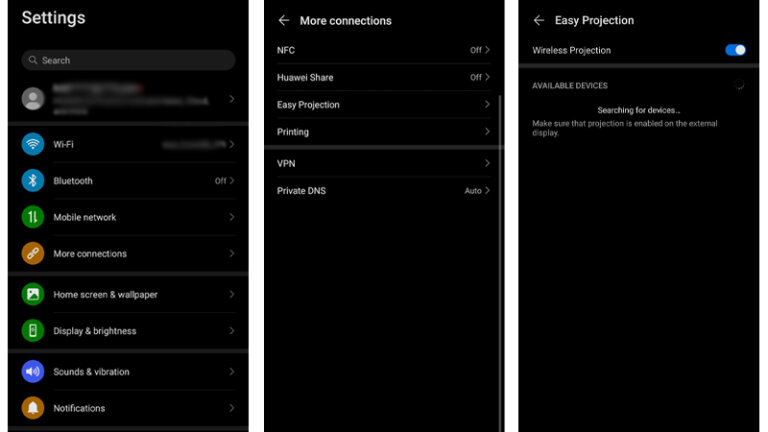
มาถึงวิธีสุดท้ายที่เราจะมาแนะนำกันแล้ว ซึ่งวิธีนี้จะสามารถใช้ได้แค่เพียงมือถือของ Huawei เท่านั้น แต่ก็เป็นอีกหนึ่งวิธีที่สามารถเชื่อมต่อมือถือเข้าทีวีไร้สาย ได้อีกหนึ่งวิธี จากแต่ก่อนที่ต้องเชื่อมต่อโดยการใช้สาย USB Type-C กับสาย DisplayPort/HDMI เพื่อที่จะเชื่อมต่อกับทีวีโดยตรง แต่ในมือถือระดับเรือธงตั้งแต่ EMUI 9 และ EMUI 10 ขึ้นไป ก็จะมีฟีเจอร์ที่เปิดการใช้งานแบบไร้สายได้แล้ว วิธีการทำก็คือ ต้องมีทีวีที่รองรับ Miracast และเปิดการใช้งาน Wi-Fi ตัวเดียวกัน ทั้งทีวีและมือถือ จากนั้นเข้าไปที่ Settings > More connections > Easy Projection จากนั้นก็กดเปิดการใช้งาน และหาสัญญาณการเชื่อมต่อ เมื่อเจอแล้วก็จะเชื่อมต่อ และแชร์หน้าจอมือถือเข้าทีวีได้เลย ดูข้อมูลเพิ่มเติม ที่นี่
แล้วทั้งหมดนี้ ก็เป็นวิธีการเชื่อมต่อมือถือเข้าทีวีไร้สาย และแชร์หน้าจอมือถือเข้าทีวีทั้ง 5 วิธี ที่เราได้เอามาแนะนำกันในวันนี้ ซึ่งแต่ละวิธีก็จะมีความแตกต่างกันไป ตามยี่ห้อของแต่ละยี่ห้อ แต่ส่วนใหญ่ในยี่ห้อใหญ่ๆ ก็จะมีเครื่องมือที่จะสามารถเชื่อมต่อได้มาขายเสริมกันอีกที แต่ถ้าใครที่ไม่ได้ใช้งานยี่ห้อตามที่มีจะซื้อ Chromecast มาใช้ก็เป็นวิธีที่ง่ายมากๆ หรือง่ายกว่านั้นก็คือ Android Screen Mirroring และ Airplay / Screen Mirroring ที่ทั้งสองระบบสามารถเชื่อมต่อได้ โดยไม่ต้องใช้อุปกรณ์เสริมอะไรเลย เพียงแค่มี Smart TV ที่เชื่อมต่อ Wi-Fi ก็จะทำได้แล้ว เป็นวิธีที่ทำได้ง่ายๆ ไม่ต้องเรียกช่างหรือร้านไหนทำให้เลย แล้วถ้ามีเรื่องไหนน่าสนใจอีก เราก็จะเอามาฝากกันอีกเรื่อยๆ เลยนะครับ
